Apa itu fitur pengisian daya cepat untuk Galaxy Z Flip4 dan Galaxy Z Fold4?
Perangkat terbaru kami hadir dengan sejumlah fitur dan salah satu tambahan baru yang paling menarik adalah pengisian daya cepat. Samsung sekarang menawarkan pengisian daya lebih cepat sehingga Anda dapat menghabiskan lebih sedikit waktu menunggu dan lebih banyak waktu (dan baterai) menjadi produktif.
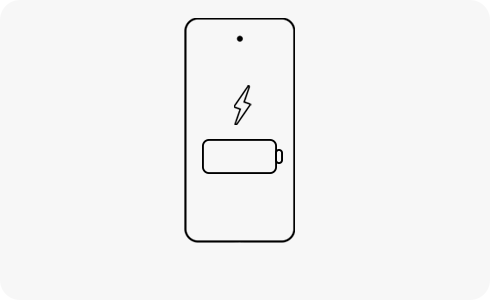
Untuk mengaktifkan pengisian daya cepat, ikuti langkah-langkah di bawah ini:
- Di layar utama ponsel Anda, buka: Pengaturan > Perawatan perangkat dan baterai > Baterai > Pengaturan Baterai Lainnya > Pengisian daya cepat.
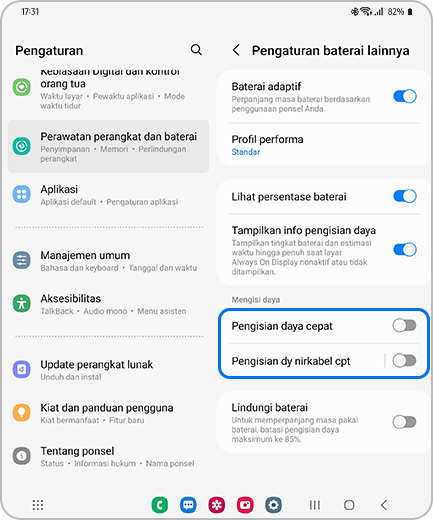
Perhatikanlah:
- Pengisi daya dijual terpisah. Waktu pengisian daya bervariasi berdasarkan lingkungan pengaturan, jumlah aplikasi latar belakang yang digunakan, dan karakteristik pengisian/pengosongan daya (siklus yang dimulai dengan pengisian daya cepat awal dan secara bertahap memperlambat pengisian daya seiring waktu).
- Pengisian cepat tergantung pada apakah kabel dan adaptor yang digunakan sesuai. Samsung menyarankan penggunaan aksesori asli yang disetujui Samsung.
Galaxy ZFold4 dan Galaxy Z Flip4 menggunakan One UI versi 4.1.1 – jadi ketika sedang mengisi daya ponsel Anda, Anda dapat melihat perubahan kecil di layar Anda yang berbeda dari model-model sebelumnya.
Saat kabel pengisian daya terhubung ke perangkat menggunakan One UI versi 4.1:
Saat kabel pengisian daya terhubung ke Galaxy Z Fold4 dan Galaxy Z Flip4:
Panel Cepat di bagian atas layar juga akan menampilkan persentase baterai dan layar pengisian daya:
Saat kabel pengisian daya terhubung ke perangkat menggunakan One UI versi 4.1:
Saat kabel pengisian daya terhubung ke Galaxy Z Fold4 dan Galaxy Z Flip4:
Jika Anda ingin memeriksa indikasi pengisian kecepatan tinggi, Anda dapat memeriksa status pengisian daya melalui Perawatan Perangkat menggunakan langkah-langkah berikut: Pengaturan > Perawatan perangkat dan baterai > Baterai.
Tergantung pada penggunaan dan lingkungan, kecepatan pengisian daya berfluktuasi secara waktu nyata dan mungkin berbeda dari kecepatan pengisian daya sebenarnya. Selain itu, karena terdapat perbedaan dalam penggunaan kabel dan adaptor yang sesuai, kami menyarankan penggunaan kabel dan aksesori Samsung asli yang memenuhi spesifikasi kami.
Terima kasih atas tanggapan Anda
Mohon jawab semua pertanyaan.
RC01_Static Content



















